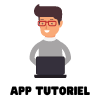Introduction
Cet article vous expliquera comment masquer vos conversations verrouillées sur WhatsApp, offrant des étapes claires et des conseils pratiques. Que vous souhaitiez cacher certaines discussions pour des raisons de confidentialité ou pour organiser votre liste de chat, cet guide vous fournira toutes les informations nécessaires.
Étapes pour Masquer Les Conversations Verrouillées sur WhatsApp
Ouvrir l’application WhatsApp
Avant de commencer, assurez-vous d’avoir téléchargé l’application WhatsApp sur votre appareil et d’être connecté à votre compte. C’est le point de départ de cette manipulation.
Accéder aux conversations verrouillées
Lorsque vous ouvrez WhatsApp, vous verrez vos conversations verrouillées en haut de la liste de discussions. Cela permet une accessibilité rapide et efficace.
Ouvrir une conversation verrouillée
Pour masquer une conversation verrouillée, appuyez d’abord sur la discussion spécifique que vous souhaitez masquer. Une fois ouverte, vous serez prêt à ajuster les paramètres.
Modifier les paramètres de verrouillage
Ensuite, appuyez sur les trois points en haut à droite de l’écran de conversation. Cela vous mènera aux options supplémentaires où vous pouvez gérer vos paramètres.
Activer l’option de masquage
Pour finir, sélectionnez ‘Paramètres de verrouillage’ dans le menu déroulant, puis activez l’interrupteur ‘Masquer les discussions verrouillées’. Cette option vous permet de rendre invisibles vos chats verrouillés à quiconque pourrait accéder à votre téléphone.
Vous pouvez consulter plus de détails sur les options de verrouillage et de masquage sur ce site.
Conclusion
La confidentialité est primordiale dans notre utilisation des applications de messagerie. En suivant ces étapes simples, vous pouvez facilement masquer vos conversations verrouillées sur WhatsApp et ainsi protéger vos informations privées. Pour plus de conseils de confidentialité sur l’application, découvrez comment empêcher les appels inconnus sur WhatsApp. Profitez d’une expérience de messagerie plus sûre et sécurisée avec ces quelques ajustements.